
【本ページはプロモーションが含まれています】
Disney+ (ディズニープラス)の解約方法は公式サイト、ドコモ、アプリによって手続きが異なるので注意が必要です。
この記事では、ディズニープラスの解約方法をすべて解説しながら、解約できない原因と対処法を紹介します!
目次
Disney+ (ディズニープラス)の解約方法

Disney+ (ディズニープラス)は解約方法は公式サイト、ドコモ、アプリ、J:COMからの登録方法によって異なるので注意してください。
| 登録方法 | 解約方法 |
| 公式サイトから登録 | 公式サイトから解約 |
| ドコモから登録 | My docomoから解約 |
| iOSアプリから登録 | iPhone・iPadから解約 |
| Androidアプリから登録 | Android端末から解約 |
| Amazonアプリから登録 | Amazonから解約 |
| J:COMから登録 | J:COMから解約 |
それでは、初めての方は不安・心配だと思うので、1つずつ紹介していきます(※リンクを押すと移動できます)。
公式サイトから解約する方法
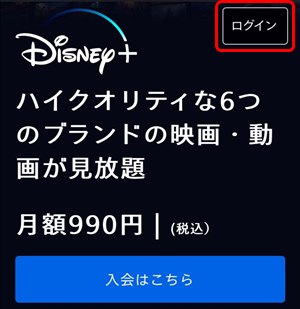
Disney+ (ディズニープラス)の公式サイトにアクセスして、ページ右上の「ログイン」をクリック。
※既にログイン済みの方は「アカウントの詳細を確認する」までスキップ。
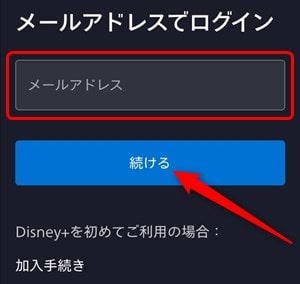
Disney+アカウントのメールアドレスを入力して「続ける」をクリック。

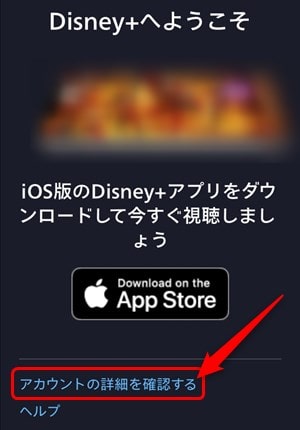
ディズニープラスにログインできたら、ページ下の「アカウントの詳細を確認する」を選択。

アカウントのサブスクリプションから「Disney+(月額または年額)」を選択。
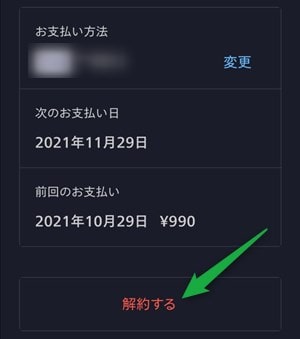
サブスクリプションの詳細確認が表示されるので、一番下にある「解約する」をクリック。
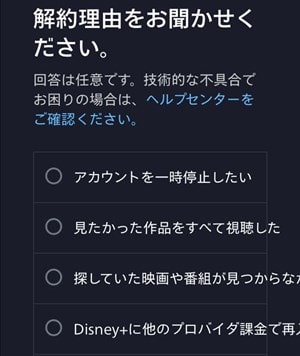
ディズニープラスの解約手続きになるので、解約理由アンケートに回答します(※任意)。
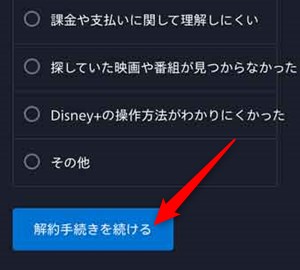
ページ下の「解約手続きを続ける」をクリック。
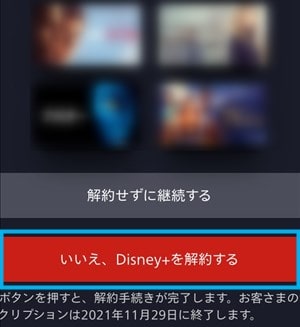
最後に確認画面が表示されるので、「いいえ、Disney+を解約する」を選択。
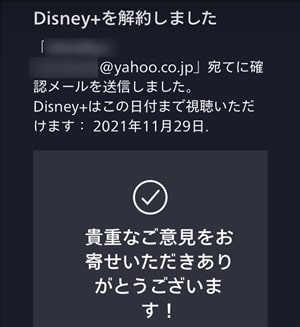
画面に「Disney+を解約しました」と表示されたら、ディズニープラスの公式サイトから解約する方法は完了です。
公式サイト
ドコモから解約する方法
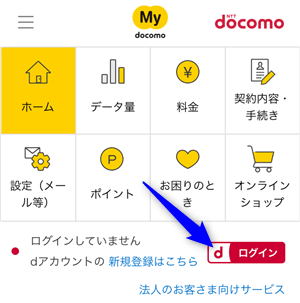
ドコモからディズニープラスを解約するには「My docomo」にアクセスして、dアカウントの『ログイン』をクリック。
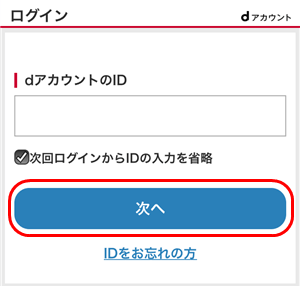
dアカウントのID(メールアドレス)を入力して「次へ」をクリック。
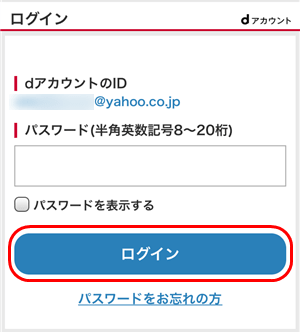
続けて、dアカウントのパスワードを入力して「ログイン」をクリック。
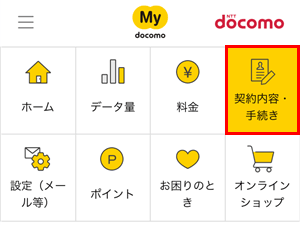
dアカウントにログインできたら、My docomoから「契約内容・手続き」を選択。
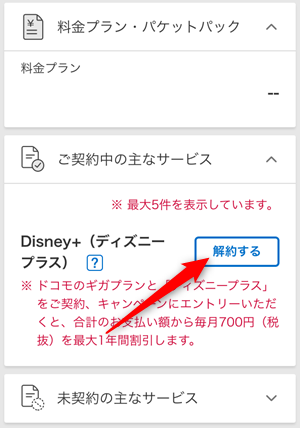
ご契約中の主なサービスからDisney+ (ディズニープラス)の「解約する」をクリック。
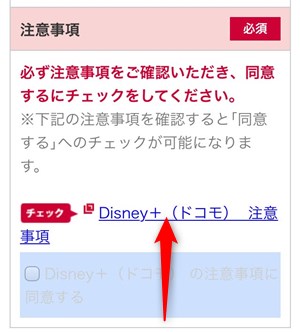
Disney+ (ディズニープラス)の解約手続きが始まるので、「Disney+(ドコモ) 注意事項」をクリック。
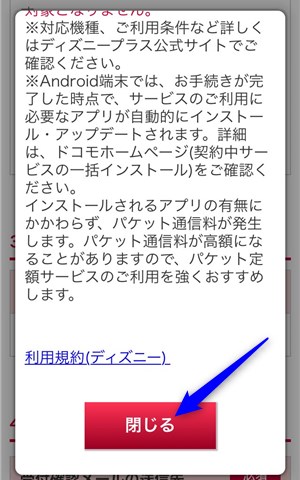
Disney+(ドコモ) 注意事項を確認して、一番下の「閉じる」をクリック。
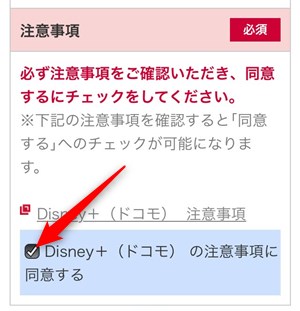
すぐ下の「Disney+(ドコモ)の注意事項に同意する」にチェックを入れます。
※注意事項を確認しないとチェックを入れられません。
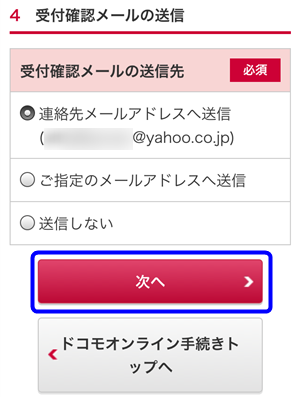
そのまま一番下までスクロールして「次へ」をクリック。
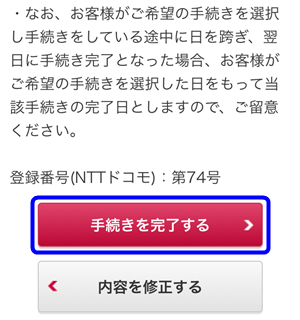
最後に解約内容を確認して「手続きを完了する」をクリック。
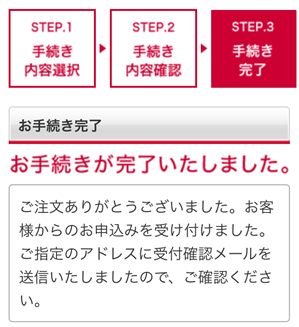
画面に「お手続きが完了いたしました」と表示されたら、ドコモからディズニープラスを解約する方法は完了です。
iPhone・iPadから解約する方法
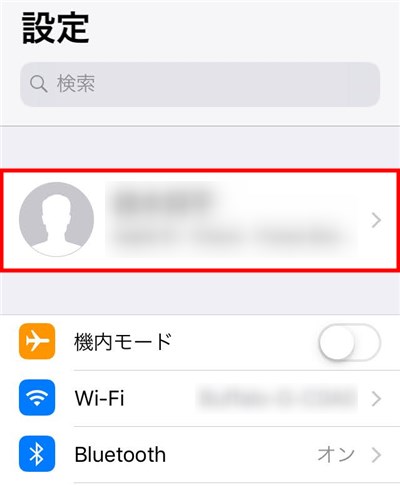
Disney+(ディズニープラス)をiOSアプリから登録した場合、iPhone・iPadからの解約方法はこちらになります。
- iPhone・iPadから「設定アプリ」を開く
- 「Apple ID」をタップ(場合によってはサイトインが必要)
- 「サブスクリプション」または「登録」をタップ
- 「Disney+」を選択
- 「サブスクリプションをキャンセルする」をタップ
- 「確認」をタップ
- 解約完了
詳しくはAppleサポートの「Appleのサブスクリプションを解約する方法」を参考にしてください。
Android端末から解約する方法
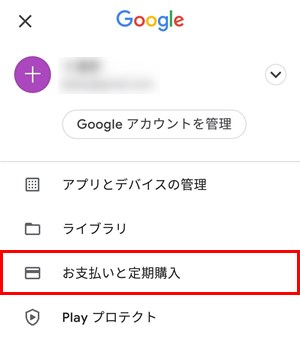
Disney+(ディズニープラス)をAndroidアプリから登録した場合、Androidスマホ・タブレットからの解約方法は以下の通り。
- Android端末から「Google Playストア」を開く
- 画面右上の「プラスアイコン(+)」をタップ
- 「お支払いと定期購読」をタップ
- 「Disney+」を選択
- 「定期購入を解約」をタップ
- 解約の理由を選んで「次へ」をタップ
- もう一度「定期購入を解約」をタップ
- 退会完了
詳しくはGoogleヘルプの「Google Play での定期購入の解約、一時停止、変更」を参考にしてください。
Amazonから解約する方法

Disney+(ディズニープラス)をFireタブレットやFire TV Stickから登録した場合、Amazonから解約する必要があります。
- 「アプリライブラリと端末の管理
」にアクセス
- 「定期購読」をクリック・タップ
- Disney+の右にある「アクション」を選択
- メニューから「自動更新をオフにする」を選択
- もう一度「自動更新をオフにする」を選択
- 解約完了
詳しくは公式ヘルプの「ウェブサイトからアプリストアの定期購読を管理する」を参考にしてください。
J:COMから解約する方法

ケーブルテレビサービスの「J:COM まとめ請求 for Disney+」で登録した方は、J:COM公式サイトから解約する必要があります。
- 「J:COM まとめ請求 for Disney+ ご解約」にアクセス
- 「手続きを開始する」をクリック
- 「J:COMパーソナルID」にログイン
- 「ワンタイムパスワード」の認証
(電話番号に届く数字6桁のコード) - 「申込み者」を選択
- 個人情報の取り扱いに「同意する」にチェック
- 「確認画面へ進む」をクリック
- 「解約する」をクリック
- 解約完了
詳しくは公式ヘルプの「J:COM まとめ請求 for Disney+ 申込・解約」を参考にしてください。
関連記事Disney+ (ディズニープラス)の登録方法は?図解付きでわかりやすく解説!
Disney+ (ディズニープラス)を解約できない

Disney+(ディズニープラス)を解約できないときは以下の4つを確認してみてください。
それでは、解約できない原因と対処法を解説していきます!
解約方法がそもそも間違っている
Disney+(ディズニープラス)を解約できないときは、やり方をそもそも間違えている可能性があります。
先ほども紹介したように解約方法はどこで登録したかによって変わります。
- 公式サイトから登録
→Disney+公式サイトから解約 - ドコモから登録
→My docomoから解約 - iOSアプリから登録
→iPhone・iPadの設定から解約 - Androidアプリから登録
→Android端末のGoogle Playストアから解約 - Amazonから登録
→Amazon公式サイトから解約 - J:COMから登録
→J:COM公式サイトから解約
例えばディズニープラスをアプリから登録したら、公式サイトやドコモから解約できません。
解約方法がたくさんあって複雑・難しいと感じると思いますが、正しい方法さえ分かれば簡単なので間違えないようにしましょう!

メンテナンスで解約できない

ドコモからDisney+ (ディズニープラス)を解約するときに、ドコモオンライン手続きがメンテナンスだと解約できません。
定期・臨時メンテナンスの日時は以下の通り。
【定期メンテナンス】
毎週火曜日
午後10時30分~(翌日)午前7時
【臨時メンテンス】
日時不定期
サイトメンテナンス情報のドコモオンライン手続きの項目を参照
毎週火曜日の午後10時30分から(翌日)午前7時までは解約できないので注意が必要です。
とくに契約終了間近の月末にメンテンスが重なると、解約できないまま自動更新されて最悪なことになります。
そうならないようにディズニープラスを解約するときはメンテンス情報をしっかり確認するか、日にちに余裕を持って手続きしましょう!
ID・パスワードを忘れて解約できない

当たり前ですがDisney+ (ディズニープラス)を解約するには、アカウントにログインする必要があります。
そのため、アカウントのID・パスワードを忘れると解約できません!
公式サイト(Disney+アカウント)
→Disney+へのログインに関する問題
ドコモ(dアカウント)
→ID/パスワードをお忘れの方・ロックがかかってしまった方
Amazon(Amazonアカウント)
→パスワードの再設定
例えば公式サイトから登録するとDisney+アカウントが必要なので、登録方法によってアカウントが違います。
もし、アカウントにログインできないときは、各サイトのヘルプページを参考にしてID・パスワードを確認・再発行しましょう!

端末やネット環境の問題で解約できない

Disney+ (ディズニープラス)を解約できないときは、利用している端末やネット環境に問題があるのかもしれません。
端末やネット環境を改善するには以下の6つを試してみてください。
- 端末を再起動させる
- 他のブラウザを利用する
- 別の端末で試してみる
- 機内モードをオンにしてオフに戻す
- Wi-Fiルーターやモデムを再起動させる
- しばらく時間を置いて試してみる
これで、ほとんどの問題は解決できるはずなので、もう一度やり直してみてください!
それでも解約できないときは「ヘルプセンター」から電話やチャットでお問い合わせすることをオススメします。
公式サイト
Disney+ (ディズニープラス)の解約タイミングはいつ?

Disney+ (ディズニープラス)は1ヶ月または1年ごとに自動更新されるので、もう利用しない方はいつまでに解約すればいいのでしょうか?
解約タイミングは公式サイト・アプリは「登録日同日の前日まで」で、ドコモは「月末まで」になります!
例として月額プランを1月5日に登録した場合、それぞれの契約期間と解約タイミングは以下の通り。
| 登録方法 | 契約期間 | 解約タイミング |
| 公式サイト アプリ |
1/5~2/4 | 2/4まで 登録日同日の前日まで |
| ドコモ | 1/5~1/31 | 1/31まで 月末まで |
公式サイト・アプリから登録したら、更新日は毎月5日(登録日同日)になるので、その前日の「毎月4日まで」に解約すればOK!
次にドコモから登録した場合、更新日は毎月1日になるので、月末の「1月31日まで」に解約すればいいわけです。
つまり、ディズニープラスは登録方法によって解約タイミングが異なるので、うっかり間違えないように注意してください!

Disney+ (ディズニープラス)は解約後でも動画を見れる?

※公式サイト・アプリから登録した場合
Disney+ (ディズニープラス)を公式サイト・アプリから登録した場合は、解約後でも残りの契約期間まで動画を見れます。
しかし、ドコモから登録した場合、解約後はすぐに動画が見られなくなります!
- 公式サイト・アプリ:解約後でも動画を見れる
- ドコモ:解約後は動画を見れない
例えば契約期間が8月10日~9月9日で、8月20日に途中解約すると・・・
公式サイト・アプリは残りの契約期間の9月9日まで利用できますが、ドコモは解約直後の8月20日に利用できなくなります。
つまり、公式サイト・アプリはいつ解約しても損しませんが、ドコモは契約期間ギリギリに解約するのがベストです!
公式サイト
Disney+(ディズニープラス)は電話・チャットから解約できる?

Disney+(ディズニープラス)はカスタマーサービスの電話・チャットからでも解約できます。
ただし、電話・チャットで解約できるのは公式サイトから登録した方のみで、ドコモやアプリから登録した方は解約できません。
カスタマーサービスのお問いわせ先はこちら!
【チャット】
お問い合わせ:ヘルプセンターのページ下部
受付時間:午前9時~午後9時まで(年中無休)
【電話】
お問い合わせ:0120-23-8872
受付時間:午前9時~午後9時まで(年中無休)
Disney+(ディズニープラス)を解約する際に登録したときの「名前」と「メールアドレス」を聞かれます。
また、契約者本人であることを確認した上で、最初は解約手続きを教えてくれます。
それでもお客様自身で解約できない場合はサポートセンターが解約手続きをしてくれるので、スマホが苦手な方やどうしても出来ない方は電話・チャットでお問い合わせしましょう!
Disney+ (ディズニープラス)解約後はいつでも再開・再入会できる

Disney+ (ディズニープラス)は解約してもいつでも再開・再入会できます。
再開・再入会するにはDisney+ (ディズニープラス)にログインして、「サブスクリプションを再開」をクリック。
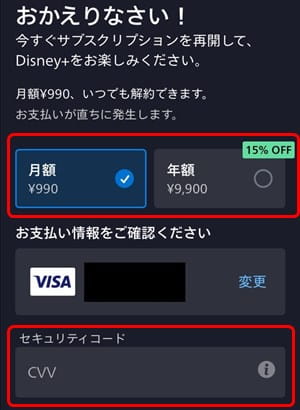
料金プランから「月額プラン」または「年額プラン」を選んで、クレジットカード決済の場合は「セキュリティコード」を入力。
※クレジットカードなら前回の支払い方法をそのまま使えます。

最後に「同意して開始」をクリックすれば、ディズニープラス解約後でも再開・再入会できます。
Disney+(ディズニープラス)の退会方法(アカウント削除)

Disney+(ディズニープラス)を解約してもアカウントは残るので、いつでも再開できるし、クレジットカード情報も保存されたままです。
そのため、もうサービスを利用しない方は悪用・不正利用されないように、アカウントを完全削除しておくと安心です!
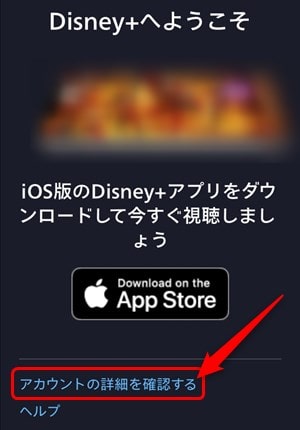
ディズニープラスを退会(削除)するには、アカウントにログインして「アカウント詳細を確認する」をクリック。
ディズニープラスの月額/年額プランを解約しないとアカウントを退会できません。また、解約後に残りの契約期間を過ぎると退会できなくなります。
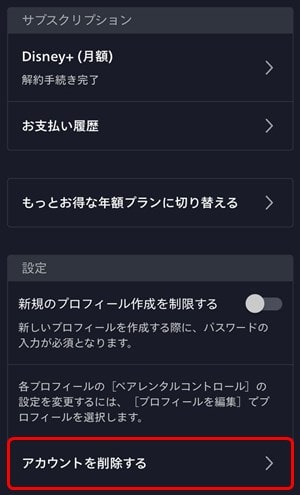
アカウントの設定から「アカウントを削除する」を選択。
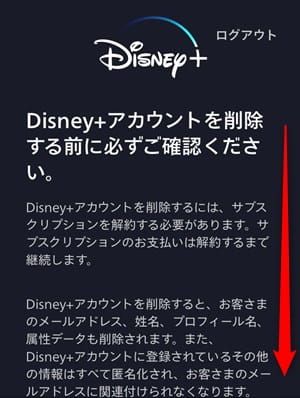
Disney+アカウント削除に関する確認・注意事項に目を通して、下にスクロールしていきます。
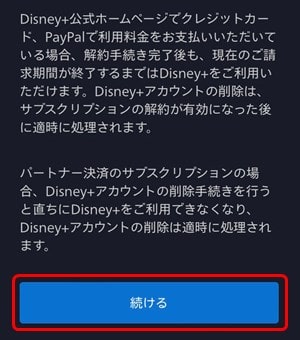
一番下までスクロールしたら、そのまま「続ける」をクリック。
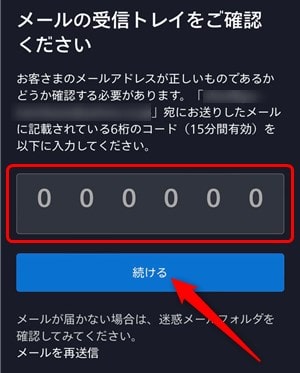
ディズニープラスの登録メールアドレス宛に送られてくる「ワンタイムパスコード(数字6桁)」を入力して、『続ける』をクリック。
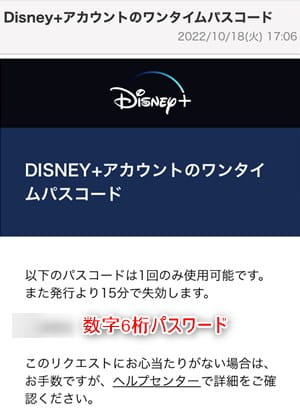
ちなみに、メールは「Disney+アカウントのワンタイムパスコード」という件名で届き、パスコードは1回のみ有効で、発行から15分で失効します。
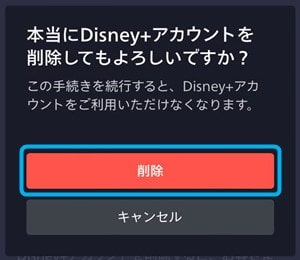
最後に確認画面から「削除」を選択。
画面に「Disney+アカウントを削除する処理が進行中です」と表示されたら、ディズニープラスの退会方法は完了です。
あとはディズニープラスの解約が有効になったら、アカウントの退会処理が適用されます。
ディズニーアカウントは削除されない!
Disney+アカウントを削除しても、ディズニーアカウントは削除されません。
ディズニーアカウントはDisney公式サイトやshopDisneyなどで使用するのですが、サービスを利用したい方はディズニーアカウントも削除する必要があります。
ディズニーアカウントを削除するには、カスタマーサポートにお問い合わせして、担当者にサポートしてもらいましょう。
Disney+ (ディズニープラス)の解約方法まとめ

- ディズニープラスの解約は公式サイト、ドコモ、アプリの登録方法によって異なる
- 解約できないときは解約方法、メンテナンス、端末・ネット環境を確認してみる
- 解約タイミングは公式・アプリは登録日同日の前日までで、ドコモは月末まで
- 公式サイト・アプリは解約後でも動画を見れるけど、ドコモだと解約後は動画を見れない!
- ディズニープラスの退会はアカウント設定の「アカウントを削除する」からできる

-

-
動画配信サービスおすすめ人気ランキング【2023年最新版】
動画配信サービスは料金や作品数などがそれぞれ違うので、初めての方はどれを選んでいいのか分からないですよね?この記事では、20社以上を使ってきた私が、おすすめの動画配信サービスをランキング形式で紹介しま ...
続きを見る


